Aggiornato il 07/03/2025 • Archiviato in: Recupera e ripara video • Soluzioni comprovate
Il portatile potrebbe bloccarsi o lo schermo potrebbe spegnersi, con conseguente perdita di dati, compresi i file. Se avete lo stesso problema, questa guida spiega come recuperare i video cancellati su un computer portatile.
Esistono diversi metodi semplici per aiutarvi a ripristinare i file e i video eliminati in modo permanente e senza backup. Scopriamo di più sul recupero dei video.
Perdere i video sul sistema è una situazione frustrante. Alcuni dei vostri video sono molto importanti per voi, perché possono essere necessari per il lavoro o preziosi per motivi personali. I video eliminati possono essere persi in modo permanente o possono trovarsi nel cestino del computer portatile.
I video vengono eliminati definitivamente dal sistema quando il cestino viene svuotato e non è disponibile alcun backup. Un video viene cancellato generalmente per questi motivi :
Un video eliminato di recente finisce generalmente nel cestino. Quando si elimina un particolare video da un disco, questo non viene eliminato in modo permanente e finisce nel cestino.
È possibile eliminare definitivamente il video da lì o ripristinarlo. Il ripristino del video riporta il video alla sua posizione originale.
Se di recente avete perso alcuni video sul vostro computer portatile, non c'è da preoccuparsi perché i video persi possono essere ripristinati.
Soluzione 1 : Software di Wondershare Recoverit
Recoverit offre un recupero dati affidabile sia per Windows che per Mac. I dati possono essere recuperati da tutti gli scenari e i tipi di file, compresi video, documenti, foto, ecc. Può anche recuperare le foto da un computer portatile rotto.
È necessario scaricare ed eseguire il software Recoverit data recovery e scegliere lo scenario di perdita dei dati. È un software efficiente con recupero avanzato dei file che può ripristinare i file eliminati in pochi minuti. Fateci sapere come utilizzare il software Recoverit sul vostro computer portatile.
Scaricate il software di Wondershare Recoverit sul vostro computer portatile per ripristinare i video e i file persi seguendo i seguenti passaggi
Passo 1. Selezionare la posizione in cui avviare il ripristino
È necessario ricordare l'unità o la posizione da cui sono stati persi i video o altri dati. È necessario scegliere questa posizione per iniziare il processo.
Guardare nella scheda Unità disco rigido e selezionare i dischi rigidi. È anche possibile scegliere il desktop nella scheda " Seleziona posizione ". Dopo aver scelto la posizione desiderata, è possibile fare clic su " Start " per avviare l'analisi.

Passo 2. Scansione della posizione desiderata
Una volta impartito il comando, viene avviata una scansione. In genere sono necessari alcuni minuti, ma il processo di scansione può richiedere alcune ore se sono presenti molti file di grandi dimensioni.
È anche possibile fare clic su Advanced Video Recovery, che esegue una scansione profonda per trovare i video di grandi dimensioni. Recoverit vi permetterà di identificare i file per il processo di analisi. Scegliere il percorso e il tipo di file per affinare la ricerca e rimuovere i dati irrilevanti dall'analisi.
Inoltre, è possibile mettere in pausa la scansione in qualsiasi momento e interromperla quando si trovano i file cercati.
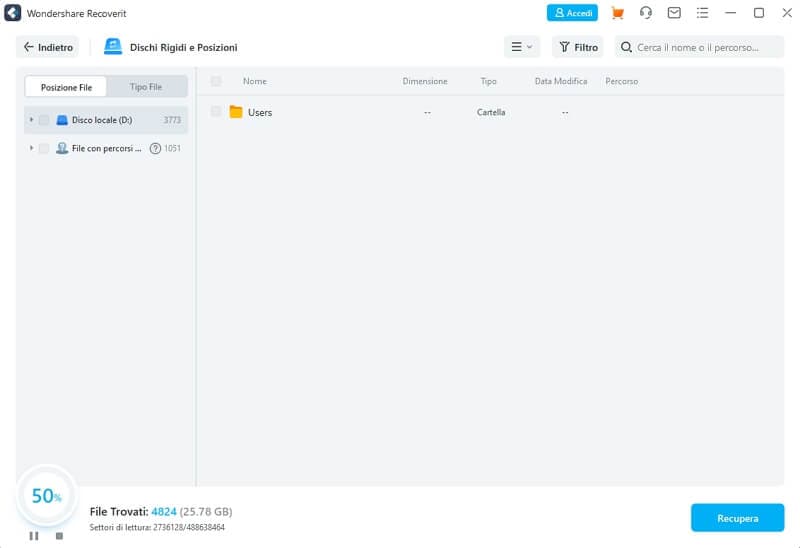
Passo 3. Anteprima dei file dopo la scansione
È possibile fare clic sul file o sui video per vederne un'anteprima. Quando si fa clic sul file, viene visualizzata una miniatura sul lato destro. Facendo clic sul pulsante "Anteprima", viene visualizzata una finestra con informazioni sul nome del file, le dimensioni, la posizione e la data di modifica. Con Recoverit è possibile visualizzare in anteprima tutti i tipi di file più comuni, come video, immagini, audio, documenti e così via.

Dopo aver controllato i risultati della scansione e aver visualizzato l'anteprima dei file e dei video, selezionare i file che si desidera ripristinare. Scegliere una posizione per salvare i file ripristinati e fare clic sul pulsante Recupera per recuperare tutti i video e i file necessari.
Se si utilizza Windows Backup, verificare la presenza di backup recenti e utilizzarli per ripristinare sul portatile i video eliminati di recente.
Passo 1. Aprire il Pannello di controllo
Passo 2. Aprire Sistema e manutenzione e selezionare Backup e ripristino.
Passo 3. Quindi fare clic su Ripristina i miei file e seguire la procedura guidata di ripristino.
Se l'opzione Ripristina i miei file non è visibile, fare clic su " Seleziona un altro backup da cui ripristinare i file " e seguire la procedura guidata per ripristinare i video eliminati.
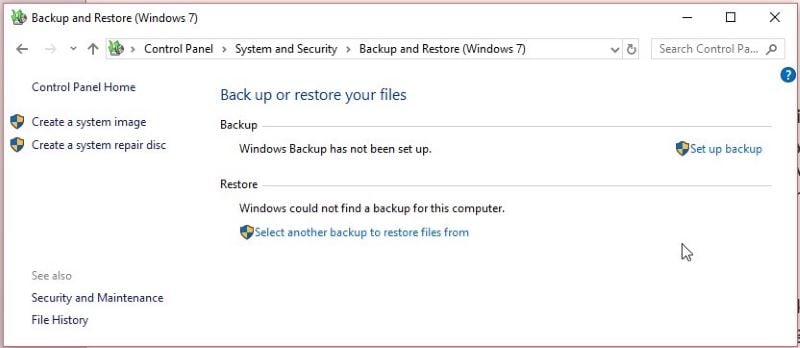
Questo metodo è anche considerato un sostituto di Backup e ripristino. È presente nei sistemi operativi precedenti e aiuta a recuperare i file video eliminati in modo permanente.
È possibile continuare con i passaggi seguenti :
Passo 1 : Fare clic su " Avvio " e digitare " ripristina file " per cercare le cartelle in cui sono salvati i file eliminati.
Passo 2 : Fare clic su Ripristina per salvare tutti i file eliminati nella loro posizione precedente.
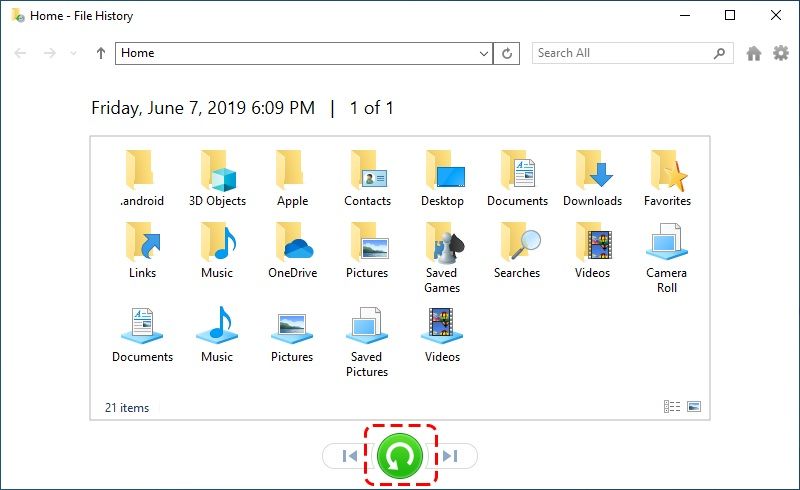
Se non è possibile vedere le cartelle in cui sono memorizzati i file eliminati, la " Cronologia file " non è attivata.
Se di recente avete cancellato per errore alcuni video sul vostro computer portatile e volete ripristinarli, potete farlo. È frequente che vengano eliminati i file sbagliati e a volte anche i crash e i bug eliminano video e file. È necessario sapere come recuperare i video cancellati per non perdere per sempre i propri preziosi file e video.
Lorsque vous supprimez accidentellement ou délibérément un fichier, il va dans la corbeille jusqu'à ce que vous le vidiez. È possibile ripristinare rapidamente i file eliminati dal cestino.
Passo 1. Fare doppio clic sull'icona del cestino per aprirla.
Passo 2. Controllare i file e i video presenti e selezionare quelli che si desidera ripristinare.
Passo 3. Una volta selezionati i video desiderati, fare clic con il tasto destro del mouse e premere il pulsante Ripristina. I video eliminati verranno ripristinati nella loro posizione originale.
Se non si ricorda la posizione originale dei video, fare clic con il pulsante destro del mouse su di essi e aprire Proprietà. Qui potete vedere la posizione del video.
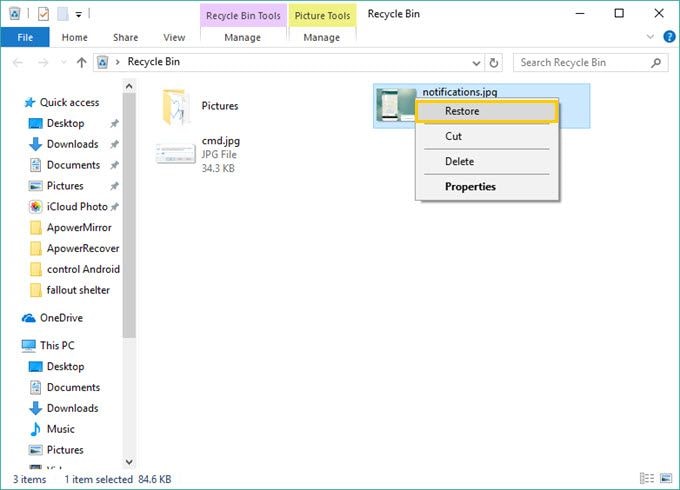
È possibile utilizzare la cronologia dei file per recuperare i video eliminati di recente sul computer portatile.
Passo 1. Fare clic con il tasto destro del mouse sulla cartella in cui sono memorizzati i video o i file eliminati.
Passo 2. Clicca su " Ripristina versioni precedenti. "
Passo 3. Vedrete molte versioni. Scegliere quello che era presente quando erano presenti i video.
Passo 4. Facendo clic su Ripristina, è possibile eseguire il backup della versione scelta in qualsiasi posizione.
Assicurarsi di salvare i video in una nuova posizione e non in quella in cui sono stati precedentemente eliminati.
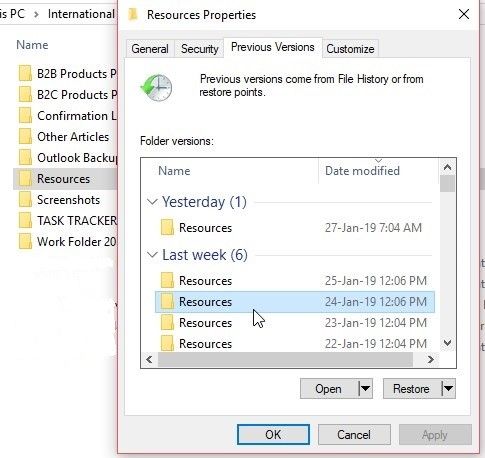
Nessuno ama perdere i propri dati preziosi. Che si tratti di file, foto, documenti, video, ecc. Sebbene sia possibile ripristinare i video e gli altri file eliminati, è necessario fare in modo che i dati importanti non vengano eliminati in primo luogo.
A volte potrebbe non essere possibile recuperare i video persi, quindi è meglio rimanere protetti. È necessario conoscere i diversi modi per recuperare i video cancellati. Ma dovreste fare del vostro meglio per assicurarvi che i video siano al sicuro e che non dobbiate ripristinarli. È possibile adottare alcune misure per proteggere meglio i video e ridurre il rischio di perdita dei dati.
A volte i dati e i video possono essere eliminati inconsapevolmente. È possibile che si commetta un errore e lo si cancelli, oppure che venga eliminato a causa di un guasto del sistema o di altri bug. Nessuno vuole perdere i propri preziosissimi video.
Se uno dei vostri video è stato recentemente cancellato, non fatevi prendere dal panico perché potete recuperarlo. Nell'articolo precedente abbiamo letto come recuperare i video cancellati sul computer portatile. Seguite i passaggi e riavrete i video e i dati perduti in pochissimo tempo.